Generiranje GFI obrazaca
Obrada knjigovodstvenih izvještaja (Excel)
Vrste mapa i dokumenata
| Oznaka | Opis | |
|---|---|---|
| Aplikacija | KNJ | Knjigovodstvo |
| Vrsta mape | KN.RPT ili KNJ.RPT | Knjigovodstveni izvještaji |
| Vrsta dokumenta |
RPT.BIL RPT.RDG |
Bilanca na dan __.__.____ Račun dobiti i gubitka |
| Format dokumenta | ACCN.RPT |
Za bilancu koristiti Izvještaj predložak GFIBIL Za račun dobiti i gubitka koristiti Izvještaj predložak GFIRDG |
| Pregled mape | ACCNRPT100 | Pregled mape knjigovodstvenih izvještaja (Excel) |
Korisnici sustava
| Naziv grupe | Oznaka |
|---|---|
| Knjigovodstvo | Knjigovodstvo |
| Arhiva | *END |
| Obrisane mape | *ERR |
Status
Statusi mapa izračunavaju se prema najnižem statusu dokumenata u mapi. Mogući statusi mapa:
| Oznaka | Opis |
|---|---|
| 10 | Upis mape |
| 15 | Mapa sadrži dokumente u statusu 15 |
| 20 | Mapa sadrži dokumente u statusu 20 |
Statusi dokumenata:
| Oznaka | Opis |
|---|---|
| 15 | Upisana glava dokumenta |
| 20 | Dokument sadrži upisane stavke |
| 30 | Zaključan dokument |
Proces obrade
Dijagram tijeka (proces rada):
UPIS> ARHIVA
ERROR
Procedura rada:
- upis mape
- upis zaglavlja izvještaja (bilanca i račun dobiti i gubitka)
- spremiti upis zaglavlja
- resetirati stavke
- generirati izvještaj
- generirati izvještaj u excel-u
Napomena: Pravila svakog izvještaja prethodno je potrebno definirati kroz Administraciju izvještaja (ACCNADM102), administrirati parametre (SPLIDAT100) te ažurirati parametre (SPLIDAT200). Administracija izvještaja postavlja se vrlo često kroz Administraciju knjigovodstva.
Upis mape
Putanja: Izabrati aplikaciju Knjigovodstveni izvještaj i> Izabrati vrstu mape knjigovodstveni izvještaji > Kreirati radnu (procesnu) mapu
Mapa knjigovodstvenih izvještaja služi kao spremnik svih knjigovodstvenih izvještaja propisanih od strane FINA-e (Bilanca, Račun dobiti i gubitka,...), kao i internih obrazaca.
Funkcija upisa mape:
- Upis nove mape
Upis dokumenata i stavki izvještaja
Knjigovodstveni izvještaji > Vrsta mape knjigovodstveni izvještaji > Izabrana mapa> Upis dokumenta
Potrebno je upisati glavu dokumenta (osnovne informacije o izvještaju: vrsta izvještaja, firma, valuta, datum izvještaja,..), spremiti upisanu glavu dokumenta, izabrati funkciju za reset stavki, generirati izvještaj, a zatim generirati excel.
Funkcije kontrolne ploče:
- Upis izvještaja ACCNRPT200
- Izmjena izvještaja ACCNRPT200
- Ažuriranje parametara SPLIDAT200 (upis perioda za koji se želi vidjeti poslovanje tvrtke)
- Administracija parametara SPLIDAT200
- Brisanje dokumenta ACCNRPT700
Modul koji se postavlja kao standardni preglednik mape knjigovodstvenih izvještaja je ACCNRPT100.
Postavke parametara kroz Administraciju parametara:
Prvi parametar: Datum1
| Oznaka | Opis |
|---|---|
| Oznaka |
Datum1 |
| Opis | Zaključni datum prethodne godine |
| Tip podatka | Datum i vrijeme |
| LabelText | Zaključni datum prethodne godine |
| SpanX | 0 |
Drugi parametar: Datum2
| Oznaka | Opis |
|---|---|
| Oznaka |
Datum2 |
| Opis | Zaključni datum ove godine |
| Tip podatka | Datum i vrijeme |
| LabelText | Zaključni datum ove godine |
| SpanX | 0 |
Funkcije kontrolne ploče u kontekstu izvještaja:
- Ažuriranje parametara SPLIDAT200
- Otvori priloge izvještaja RYBIN200
Napomena: Svi izvještaji koji se generiraju u excel-u pohranjuju se u sustavu, što omogućuje brzi uvid u sve nekoć otvorene priloge te olakšava kontrolu (praćenje) poslovanja i uspoređivanje različitih perioda (parametara zaključnih datuma) istog izvještaja.
Arhiviranje mape
Označiti mapu koju se želi arhivirati i izabrati funkciju Slanje mape drugom korisniku ili grupi korisnika. Izabrati posao *END (Arhiviranje mape) i grupu korisnika *END (Arhiva).
Brisanje mape
Mapu koja sadrži dokumente, odnosno vezane informacije nije moguće obrisati. Mapa se ne briše, već se šalje na posao obrisanih dokumenata *ERR, grupi *ERR te se na taj način evidentira unutar samog sustava prema definiranim prijelazima u dijagramu tijeka.
Označiti mapu koju se želi obrisati i izabrati funkciju Slanje mape drugom korisniku ili grupi korisnika. Izabrati posao *ERR (Mapa pogrešnih dokumenata) i grupu korisnika *ERR.
Administracija izvještaja
Vrlo često se u praksi Administracija izvještaja postavlja u izbornik modula Administracija knjigovodstva ili se postavlja zasebno na kontrolnu ploču u kontekstu rada s dokumentima knjigovodstvenih izvještaja.
Kroz modul za Administraciju pravila izvještaja (ACCNADM102) potrebno je vezati Excel predložak uz pripadajuću vrstu dokumenta. Veza se ostvaruje pozivom modula ACCNADM103 - Pravilo izvještaja, koji se nalazi na alatnoj vrpci modula ACCNADM102. Važeće Excel predloške prethodno snimiti na disk.
Za svaku učitanu stavku izvještaja potrebno je definirati pravila knjiženja:
- Izabrati izvještaj iz padajućeg izbornika Tip izvještaja:
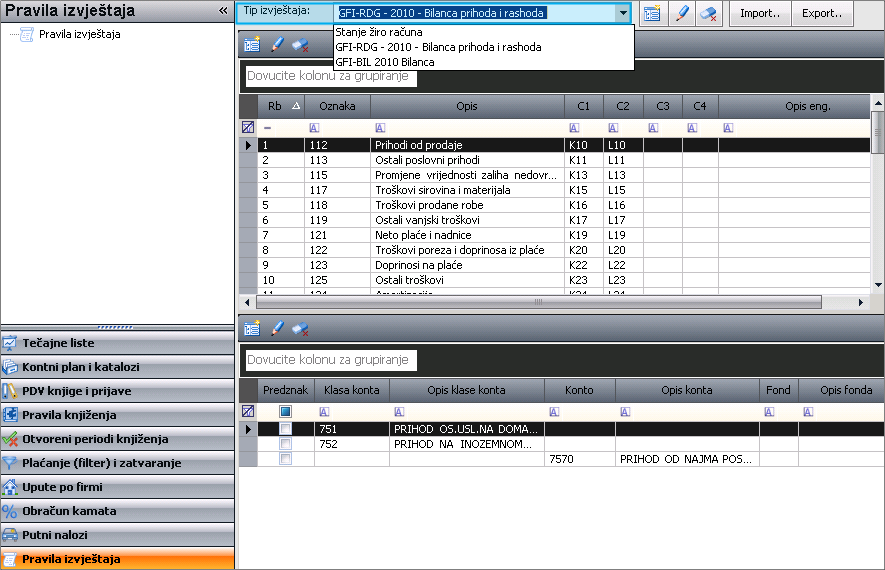
- Označiti stavku za koju se želi unijeti pravilo, konto ili klasa
- U donjem dijelu dijaloškog okvira izabrati ikonu za unos pravila knjiženja:
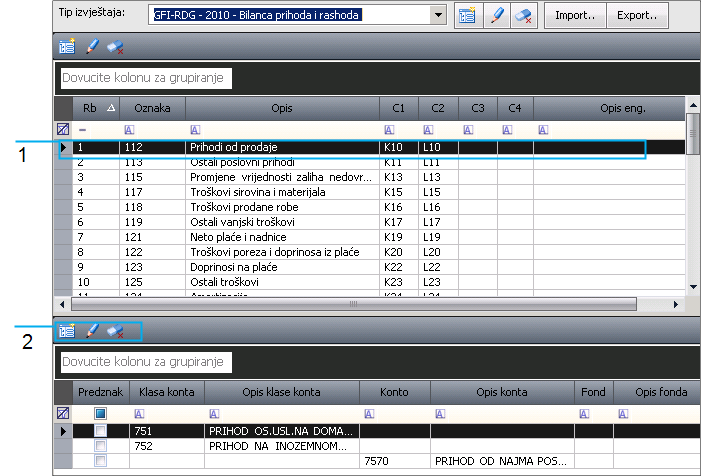
- Klikom na unos novog zapisa/novog pravila knjiženja (na gornjoj slici označeno oznakom 2) otvorit će se ekran modula ACCNADM105:
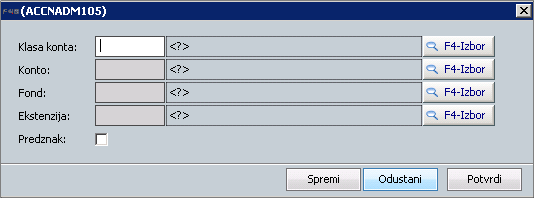
- Upisati pripadajuće podatke (konto ili klasu) i spremiti podatke:
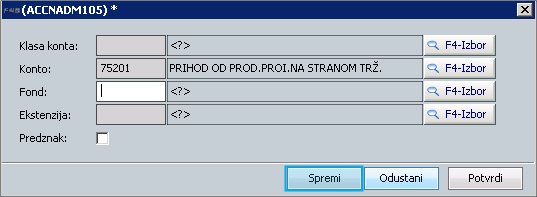
- Nakon definicije svih pravila knjiženja, izvještaj je spreman za korištenje i generiranje excel-a.
Preporuka je da se ne koristi polje predznak, već da se samim upisom pravila dođe do željenog rezultata. Na taj način omogućena je bolja kontrola konta koja su uključena u kalkulaciju, odnosno konta koja nisu uključena.
Izvještaji
RS.ACCNRDG2010 - GFI - Račun dobiti i gubitka prema FINA-inim obrascima za 2010. godinu
RS.ACCNRDG2010PJ - Račun dobiti i gubitka po poslovnim jedinicama
RS.ACCNBIL2010 - GFI - Bilanca prema FINA-inim obrascima za 2010. godinu
Procedure
Procedure koje se koriste za izradu izvještaja:
| Naziv procedure | Kratki opis |
|---|---|
| CUST.GetAccRptRDG | |
| CUST.GetAccRptBilanca |


 Ostale funkcije rada s mapom knjigovodstvenih izvještaja (detaljnije
Ostale funkcije rada s mapom knjigovodstvenih izvještaja (detaljnije